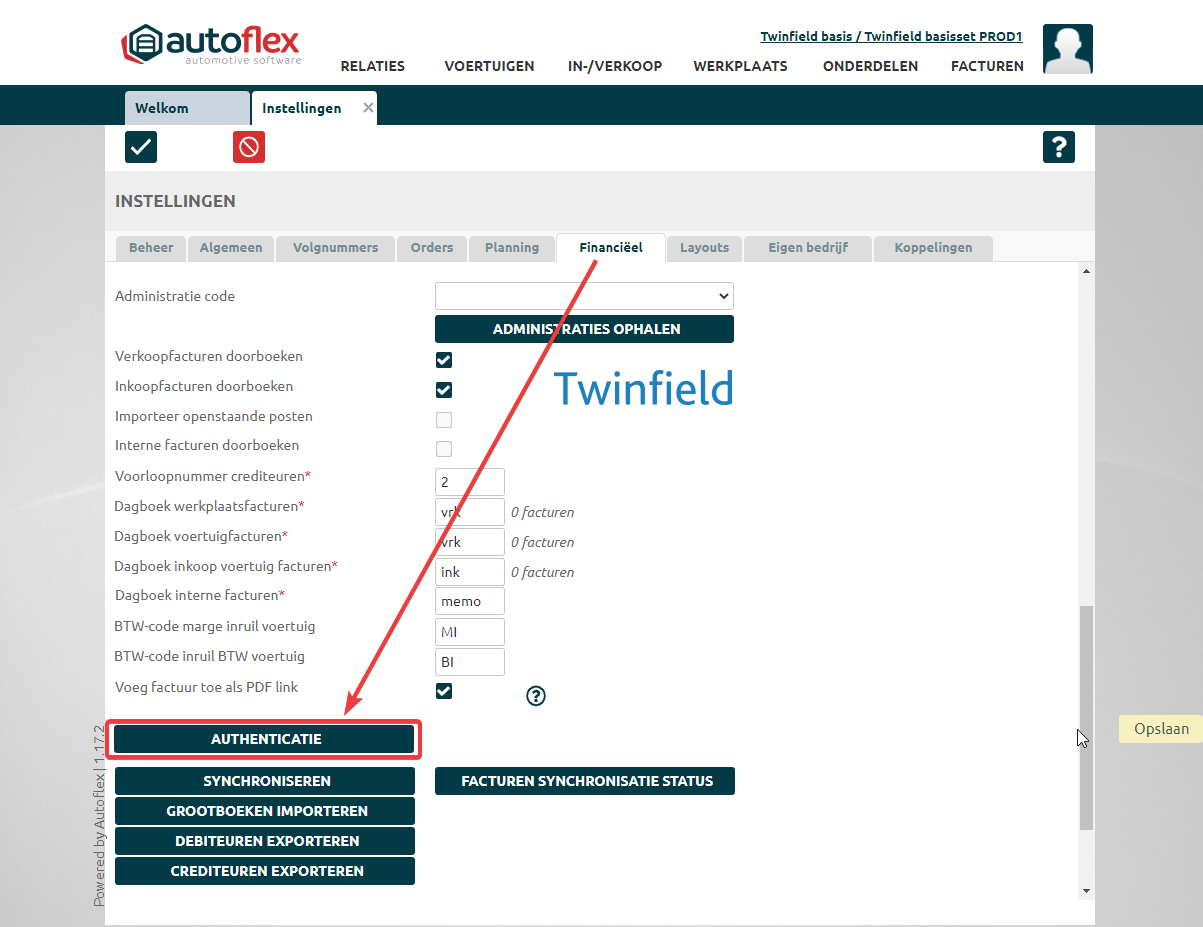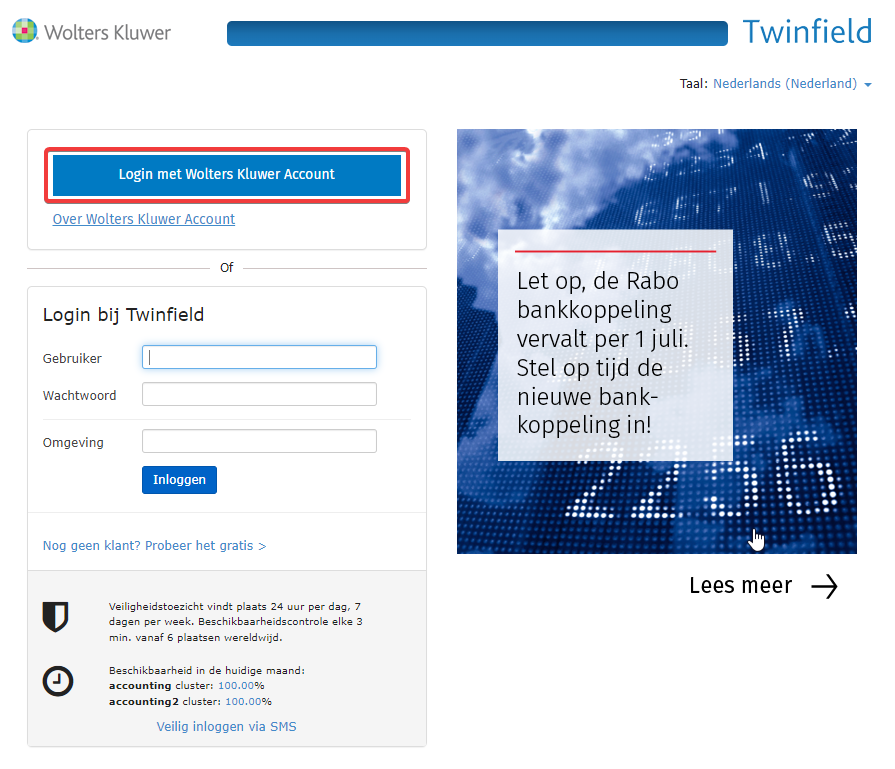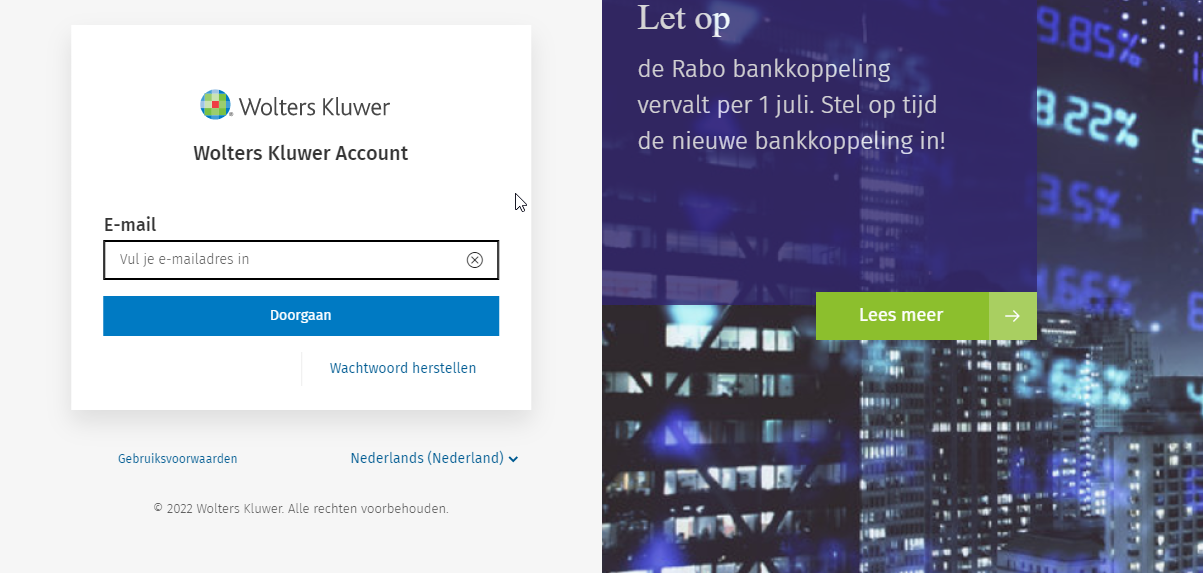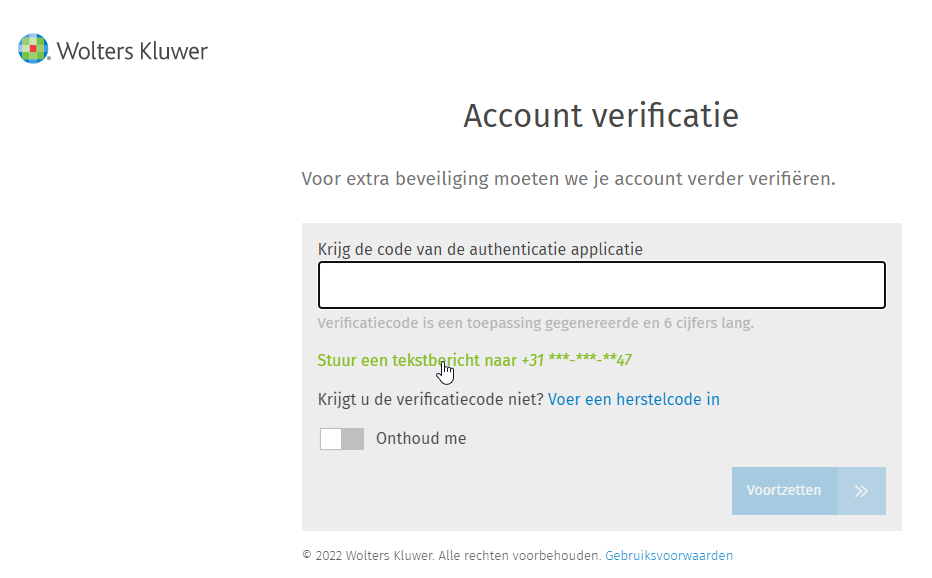Koppeling Twinfield
Koppelen met boekhoudpakket Twinfield. Hoe werkt dat? Hoe stel ik de koppeling in voor Twinfield?
Authenticatie Twinfield
Tijdens de installatie van Autoflex is de koppeling met Twinfield gemaakt. Voor het maken van de koppeling met Twinfield moet er geauthentiseerd worden. Als dit opnieuw gedaan moet worden moeten onderstaande stappen worden uitgevoerd:
Ga eerst naar de Instellingen van Autoflex. Dit doe je door op je persoonlijke icoon te klikken en vervolgens op Instellingen.
Selecteer daar het tabblad Financieel.
Scroll in dit tabblad naar beneden tot dat je onderstaand screenshot ziet:
Instellingen > Financieel > Authenticatie |
|---|
Klik vervolgens op de knop 'Authenticatie'. Je krijgt nu het inlogscherm van Twinfield te zien. Klik hier op 'Login met Wolters Kluwer Account'. |
|
Als je jouw mailadres en wachtwoord hebt ingevoerd moet je in het volgende scherm een verificatiecode invullen. |
|
Nadat je hier op 'Yes, Allow' hebt geklikt dan kom je terug in Autoflex en is Twinfield opnieuw geauthentiseerd en kunnen de facturen weer worden gesynchroniseerd. |
Instellen koppeling Twinfield
Via het tabblad Financieel in het instellingenscherm kan de koppeling met Twinfield ingesteld worden.
D.m.v. de knop “authentificatie“ wordt de procedure gestart om de koppeling tot stand te brengen. (let op: de gebruiker die wordt gebruikt in dit proces mag niet de rol level 1 (compleet boekhouden) hebben.
Kies de code van de administratie in waarin geboekt moet worden.
Vink de verschillende opties aan om door te boeken.
Omdat Twinfield de debiteuren en crediteuren gescheiden heeft en Autoflex10 niet, is het verplicht om een voorloopkarakter crediteuren in te voeren. Het crediteurennummer wordt dan aangevuld met dit voorloopkarakter.
Voer de dagboekcodes in voor de verschillende facturen. Je mag dezelfde namen invoeren voor verkoopfacturen. Voor de interne facturen moet een dagboek van het type "memoriaal" worden ingevoerd.
Omdat Autoflex10 de verkoopfacturen in het verkoopboek boekt en Twinfield geen BTW codes van het type inkoop accepteert in het verkoopboek, moeten er BTW codes voor de inruil auto's worden ingevoerd. Deze BTW codes moet ook in Twinfield worden aangemaakt als BTW codes van het type verkoop.
Als u al gebruik maakt van Twinfield, kunt u via de knoppen om te importeren het grootboekrekeningschema, de debiteuren en crediteuren importeren.
Ook kan je via het grootboekrekeningschema debiteuren en crediteuren exporteren naar Twinfield.
Na het importeren van het rekeningschema is het belangrijk om de omzetgroepen en BTW codes na te lopen in Autoflex10.
De BTW codes en het grootboekrekeningschema in Twinfield moeten gelijk zijn aan Autoflex10.
In Autoflex moet de gebruiker de rol boekhouding hebben om de koppeling te kunnen gebruiken, in Twinfield level 5 (om BTW-codes aan te kunnen maken is level 4 nodig).
Facturen doorboeken
Het doorboeken van facturen doe je via menu Factureren > Boekhouding
Als je voor de optie boekhouding kiest wordt het scherm getoond met de door te boeken facturen.
Hier wordt in verschillende koppen getoond wat er door geboekt gaat worden. Er staat tussen haakjes hoeveel facturen van de verschillende facturen er door geboekt worden.
Door op de kop te klikken wordt er in detail getoond welke facturen er door geboekt worden.
In deze weergave kan er ook gekozen worden om een aantal facturen niet door te boeken door de selectie vinkjes uit te vinken.
Door op de knop "synchroniseren" te klikken worden de facturen en de debiteuren en crediteuren die gebruikt zijn bij de facturen, door geboekt naar Twinfield. De facturen worden als conceptboekingen aangemaakt in Twinfield.
Als het synchroniseren is afgerond, wordt het resultaat van de synchronisatie getoond. Mochten er fouten zijn ontstaan tijdens de synchronisatie wordt dit in een log weergegeven.
Deze problemen zullen dan eerst moeten worden opgelost voordat de factuur zal worden geaccepteerd door Twinfield.
Als de factuur is geaccepteerd door Twinfield, zal deze niet nogmaals worden aangeboden bij een volgende synchronisatie.
Als er voor gekozen is om openstaande posten terug te lezen, worden alleen de openstaande posten van facturen die definitief zijn gemaakt in Twinfield terug gelezen. (concept boekingen worden niet gesynchroniseerd).
Handmatig facturen klaar zetten om door te boeken
Het kan voorkomen dat er handmatig facturen klaar moeten worden gezet om door te boeken.
Autoflex10 zal standaard als een factuur gemaakt is deze klaar zetten om door geboekt te worden.
Als deze factuur al is door geboekt en deze moet opnieuw worden door geboekt kan dit door op de detail van de factuur het aanvinkveld "Door te boeken" aan en "Door geboekt" uit te zetten.
Dit kan ook voor een reeks facturen worden gedaan door in het tabblad Financieel van het scherm instellingen de knop door te boeken te gebruiken. Hier kan worden gekozen om facturen klaar te zetten om door te boeken of juist niet klaar te zetten om door geboekt te worden.
Dit kan met name handig zijn als je al een tijd met Autoflex10 werkt en nu pas met de koppeling met Twinfield gaat werken. In dat geval wil je niet de facturen doorboeken die al handmatig in Twinfield zijn geboekt.
Gerelateerde artikelen